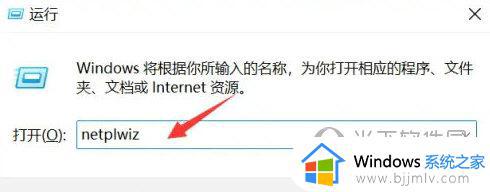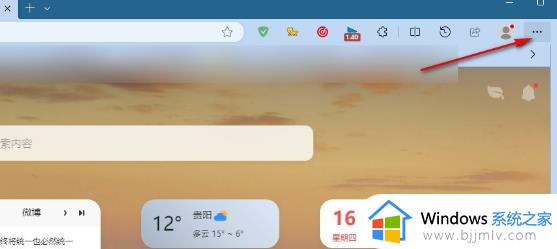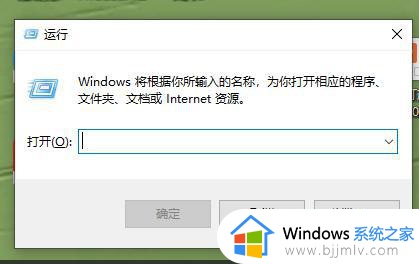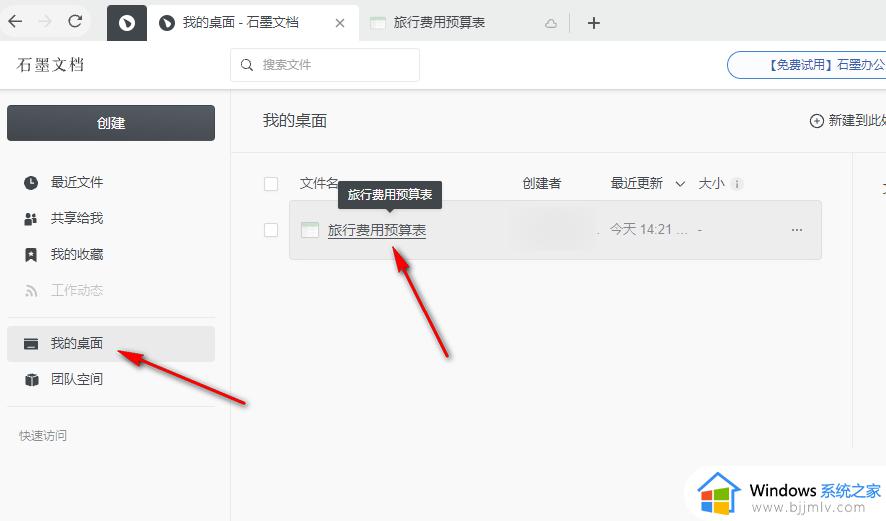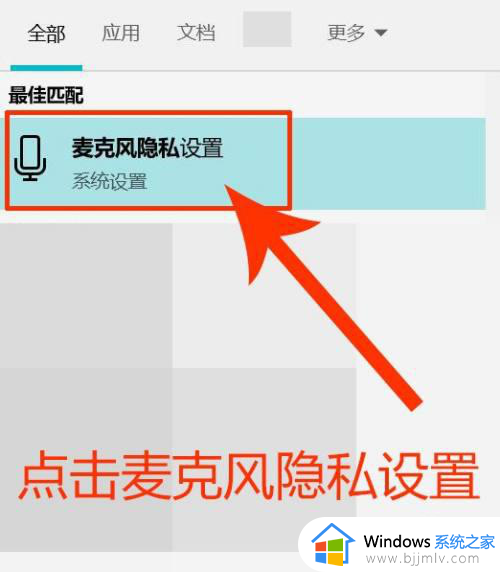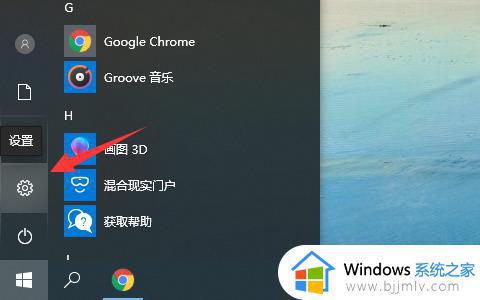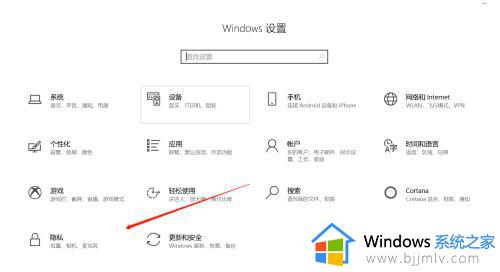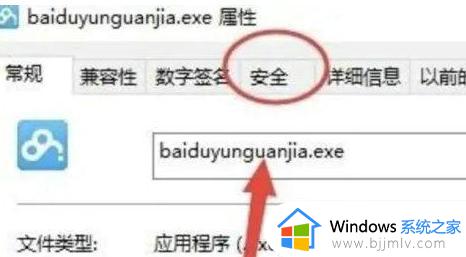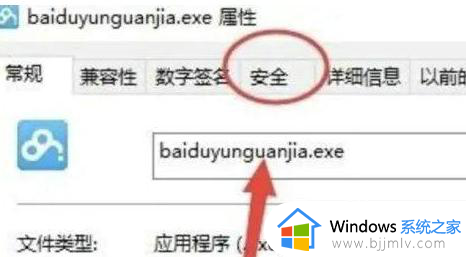windows设置应用权限怎么设置 windows如何设置应用权限
更新时间:2023-11-08 11:01:25作者:skai
我们很多小伙伴在日常使用win7操作系统的时候,我们有些小伙伴想要设置应用权限但是却不知道怎么操作设置应用权限,那么windows设置应用权限怎么设置呢?今天小编就给大家介绍一下windows如何设置应用权限,有需要的小伙伴快来一起看看吧,希望对你有帮助。
具体方法:
1、第一步,我们在电脑桌面左下角点击打开“开始”按钮,然后在菜单列表中点击设置选项
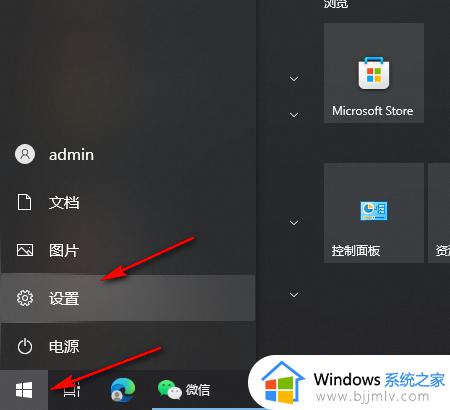
2、第二步,进入Windows设置页面之后,我们找到“应用”选项,点击打开该选项
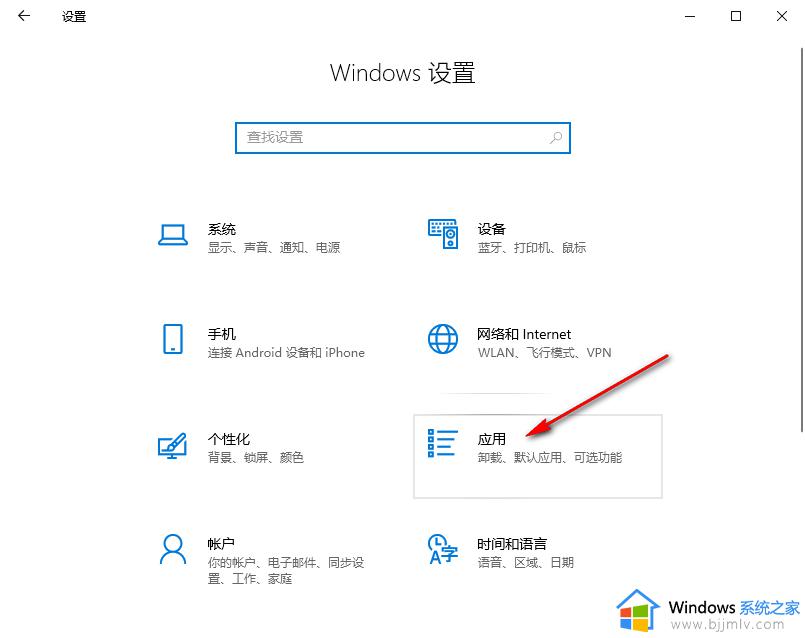
3、第三步,进入应用页面之后,我们先打开“应用和功能”选项,然后在该选项页面中打开一个需要设置访问权限的应用
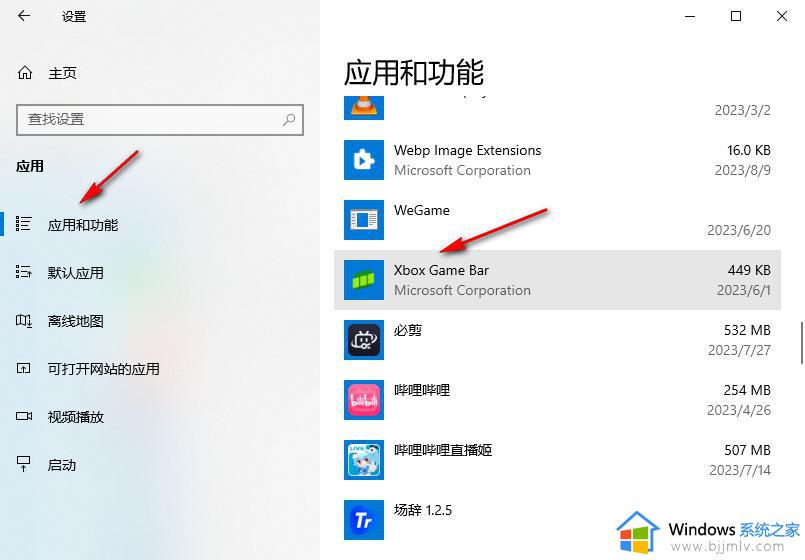
4、第四步,点击该应用之后,我们再点击“高级选项”,进入高级选项页面进行设置
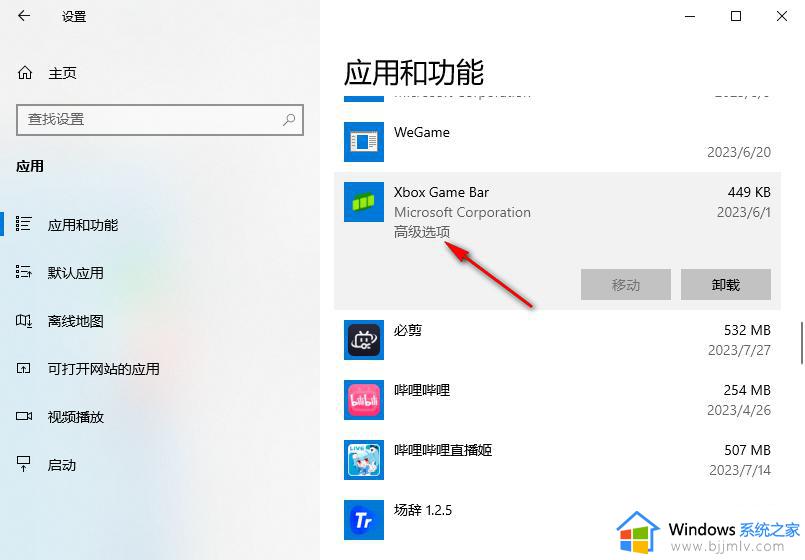
5、第五步,在应用的高级选项页面中,我们找到“应用权限”选项,然后将该选项下不需要的权限的开关按钮点击关闭即可
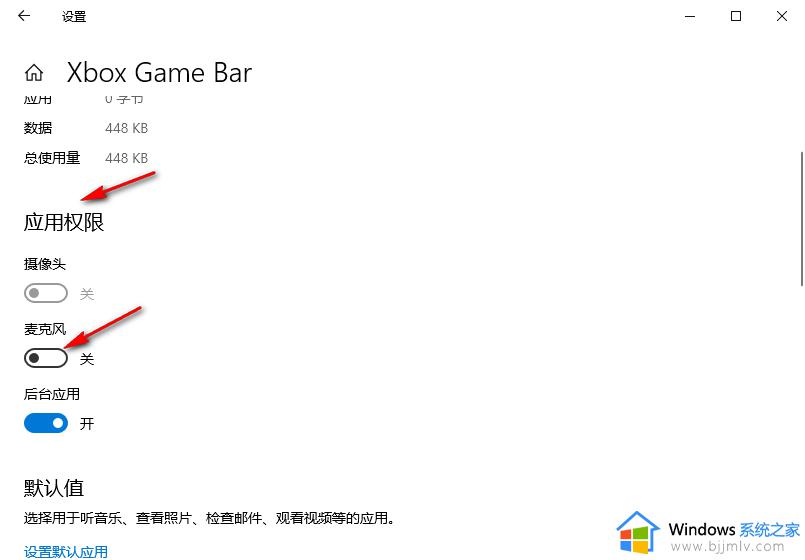
以上全部内容就是小编带给大家的windows设置应用权限方法详细内容分享啦,还不清楚怎么设置应用权限的小伙伴就快点跟着小编一起来看看,希望对你有帮助。